Come trasferire foto da Canon a PC
Hai trascorso tutto il weekend a scattare foto con la tua nuova macchina fotografica Canon. Vorresti tanto trasferirle sul tuo PC, così da visualizzare gli scatti e vedere se hanno bisogno di qualche ritocco qua e là. Purtroppo, però, non hai ancora capito come trasferire foto da Canon a PC e temi che non riuscirai a portare a termine la tua “impresa” odierna.
Dai, non essere così pessimista! In fondo non è poi così complicato trasferire le foto scattate con una macchina fotografica sul computer. Devi soltanto sapere come collegarla al computer e poi provvedere a selezionare gli scatti che t’interessa importare sul PC. E se il modello di macchina fotografica in tuo possesso lo consente, puoi trasferirle le foto anche con il Wi-Fi, senza doverla collegare fisicamente al PC via USB e/o senza dover estrarre la scheda SD e inserirla nell’apposito lettore del PC. Allora, sei pronto per iniziare? Sì? Benissimo! Mettiti bello comodo e attua le “dritte” che ti darò.
Solo una piccola precisazione prima di iniziare: per realizzare questa guida, ho utilizzato la Canon EOS 1300D. Le indicazioni e le diciture a cui farò riferimento nelle prossime righe, quindi, potrebbero differire leggermente se hai un modello di macchina fotografica differente. Ciò detto, ora possiamo cominciare sul serio!
Indice
Come trasferire foto da Canon a PC
Iniziamo questo tutorial su come trasferire foto da Canon a PC prendendo in considerazione alcune soluzioni “classiche”, quelle che consistono nel collegare fisicamente la macchina fotografica al computer. Qualora tu non lo sappia, per fare ciò basta utilizzare il cavo USB fornito in dotazione con la macchina fotografica Canon o, più semplicemente, puoi estrarre la scheda SD da quest’ultima e inserirla nell’apposito lettore di schede presente sul tuo computer (o in un apposito adattatore, qualora il PC sia sprovvisto di lettore di schede o ne abbia uno non funzionante).
USB

Se vuoi trasferire le foto dalla tua macchina fotografica Canon al PC stabilendo una connessione USB tra i due dispositivi, la prima cosa che devi fare è scaricare un apposito software dal sito Web di Canon. Mi raccomando, non collegare la macchina fotografica al computer prima di compiere quest’operazione, altrimenti rischi di compromettere la procedura d’installazione del programma in questione.
Collegati, dunque, a questa pagina del sito di Canon, seleziona la voce Europe dalla barra laterale posta sulla sinistra del riquadro Selezionare una società di vendita nel proprio Paese o regione di residenza e, nella parte destra del riquadro, clicca sulla dicitura Italy (o, comunque, sul nome della nazione in cui hai effettuato l’acquisto della tua macchina fotografica).
Successivamente, seleziona il modello di fotocamera in tuo possesso (se non c’è quello che hai tu, scegline uno a caso, in quanto potrai selezionare quello esatto più avanti), fai clic sul pulsante Ulteriori informazioni annesso alla dicitura EOS Utility e, quindi, clicca sul bottone Scarica presente nella nuova pagina apertasi e poi clicca sul nome del modello effettivamente in tuo possesso (es. EOS 1300D).
A questo punto, dovrebbe essere rilevata la versione del sistema operativo in uso sul tuo PC (es. Windows 10 64-bit, macOS 11 Big Sur, etc.) e ti verrà detto se i driver sono compatibili. In caso contrario, segui le istruzioni che vedi a schermo per scaricare i driver necessari per il collegamento della fotocamera al PC.
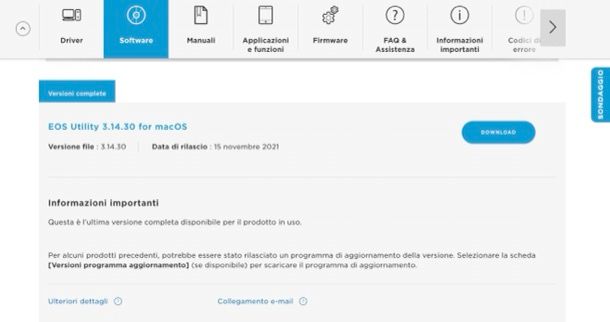
Una volta fatto ciò, pigia sulla scheda Software posta in alto a sinistra, seleziona la versione del sistema operativo in uso sul tuo computer dall’apposito menu a tendina (se necessario), pigia sul bottone Cerca download disponibili annesso alla sezione EOS Utility e poi fai clic sul pulsante Download annesso al riquadro EOS Utility x.xx.x for [versione OS]. Dopodiché leggi il contratto di licenza del software e clicca nuovamente sul bottone Download.
Ora, attendi che il download del file d’installazione venga portato a termine e poi aprilo e segui la procedura guidata per completare il setup. Su Windows, apri quindi l’archivio .zip che hai ottenuto e sposta il contenuto in una cartella qualsiasi. Dopodiché avvia il file .exe ottenuto.
Su Mac, invece, apri l’archivio .zip ottenuto, fai doppio clic sul file .dmg contenuto al suo interno, fai clic destro sull’icona dell’installer presente nella finestra apertasi sulla Scrivania di macOS e pigia sulla dicitura Apri per due volte consecutive, così da “bypassare” le restrizioni di Apple verso i software provenienti da sviluppatori non certificati (questo va fatto solo la prima volta che avvi il software).
Ora, nella finestra principale dell’applicazione UniversalInstaller, seleziona il tuo Paese (es. Italia), pigia sul bottone Avanti e poi clicca sul pulsante OK. Successivamente, clicca sui pulsanti Installa, Sì e poi di nuovo su Sì (su Windows) o scrivi la password di amministratore (su macOS), attendi che il setup venga portato a termine, clicca di nuovo sul bottone Avanti e poi sul pulsante Fine.
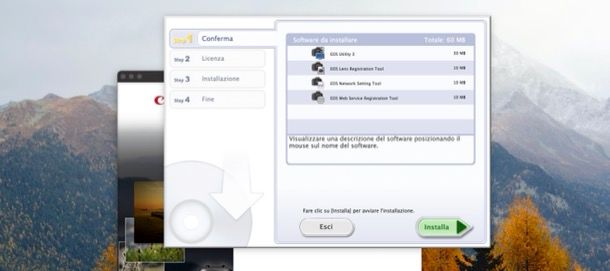
Adesso devi accendere la macchina fotografica spostando su ON l’interruttore posto sul corpo macchina, individuare il copri-terminale (lo sportellino in gomma che, nel modello in mio possesso, è posto sul lato sinistro del corpo macchina) e aprirlo dall’apposita fessura. Dopodiché devi collegare la fotocamera al computer tramite il cavo USB che ti è stato dato in dotazione.
A questo punto, il programma EOS Utility dovrebbe avviarsi in modo automatico (se così non fosse, assicurati che sia disattivata la modalità Wi-Fi sulla tua macchina fotografica): nella sua schermata principale, pigia sul bottone Scarica le immagini sul computer e poi fai clic sulla voce Seleziona e scarica. Dopodiché seleziona le immagini che vuoi salvare il locale e pigia sul bottone Scarica per trasferirle sul PC.
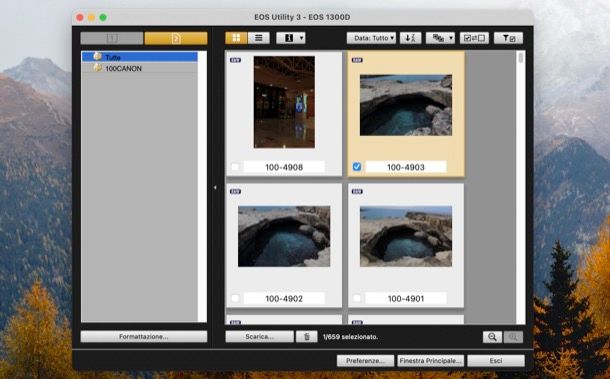
Pigiando sul bottone Preferenze, puoi personalizzare alcune impostazioni di download e scegliere, ad esempio, di scaricare le foto in una certa posizione, personalizzare la visualizzazione del formato relativo alla data di scatto, etc.
Scheda SD

Uno dei modi più semplici per trasferire foto da una macchina fotografica Canon al PC è quello di estrarre la scheda SD dall’alloggiamento presente sulla fotocamera e inserirla nel lettore di schede integrato nel computer (o in un lettore di schede esterno, da collegare via USB, qualora il tuo computer ne sia sprovvisto).
Nel caso il tuo computer non abbia un lettore di schede integrato, acquistane uno in un negozio di elettronica oppure su uno store online, come Amazon.

UGREEN USB 3.0 Lettore Schede SD Micro SD Adattatore di Memoria 5Gbps ...
La prima cosa che devi fare per procedere in tal senso è estrarre la scheda SD dalla macchina fotografica. Individua, dunque, lo slot in cui essa è inserita: nel mio caso si trova sulla base della fotocamera, nel vano in cui è inserita anche la batteria. Una volta che hai estratto la scheda SD dalla fotocamera, inseriscila nell’apposito vano del lettore SD integrato sul tuo computer o su un supporto esterno e poi fai quanto segue.
Su Windows, apri l’Esplora File (l’icona della cartella gialla posta sulla barra delle applicazioni), espandi il menu Questo PC, Computer o Risorse del computer (a seconda della versione del sistema operativo in uso) e seleziona l’unità relativa alla scheda SD appena inserita nel lettore (es. Unità USB (F:)).
Ora non ti resta che aprire la cartella contenente le foto che vuoi visualizzare/importare nel PC, selezionare quelle di tuo interesse, fare clic destro sulla selezione fatta, pigiare sulla voce Invia a e scegliere la cartella di destinazione in cui trasferirle. In alternativa, puoi fare clic destro sulle foto precedentemente selezionate, selezionare la voce Copia dal menu contestuale e poi incollare le immagini nella posizione desiderata.
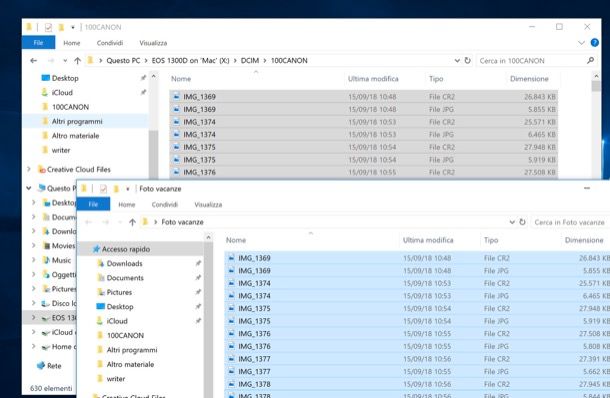
Se utilizzi macOS, invece, apri il Finder, pigia sul nome della scheda SD posta sulla barra laterale a sinistra e apri la cartella contenente le foto che vuoi visualizzare/importare nel Mac.
Dopodiché seleziona le immagini che vuoi trasferire, fai clic destro sulla selezione fatta, seleziona la voce Copia [N] elementi dal menu che si apre e poi incolla le foto in una cartella del Mac. In alternativa, puoi semplicemente trascinare la cartella contenente le immagini in questione e attendere che l’intero contenuto presente in essa venga trasferito sul Mac.
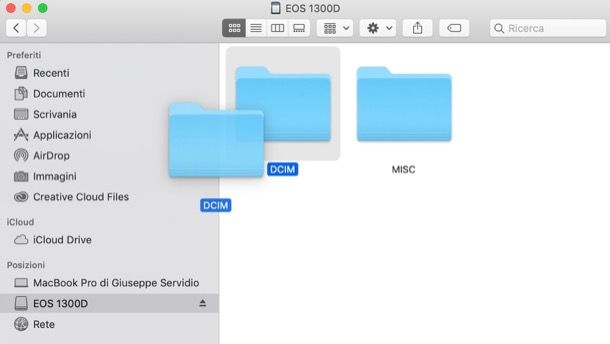
Ricordati, poi, di “smontare” l’unità SD inserita nel computer rimuovendola in modo sicuro, altrimenti rischi di danneggiarla e compromettere i file salvati al suo interno (per riuscirci basta fare clic destro sull’icona dell’unità che hai inserito nel computer e selezionare la voce Espelli/Espelli “[nome unità]” dal menu che si apre).
Se vuoi avere maggiori informazioni su come leggere una scheda SD su PC, non devi fare altro che leggere l’approfondimento che ho dedicato all’argomento.
Come trasferire foto da Canon a PC con Wi-Fi
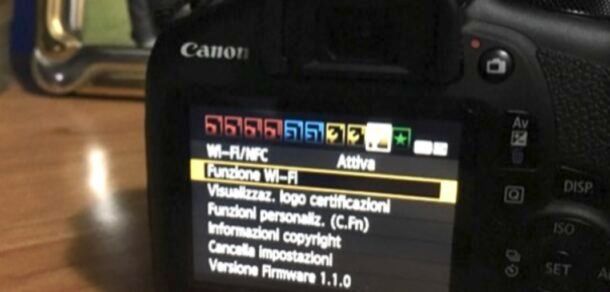
La tua fotocamera supporta il trasferimento delle immagini con il computer via Wi-Fi? Per servirtene, dopo aver acceso la tua macchina fotografica, devi pigiare sul pulsante Menu posto sul corpo macchina, spostarti con gli indicatori direzionali verso l’apposita icona della Funzione Wi-Fi (una delle chiavi inglesi di colore giallo), aprire il menu Wi-Fi/NFC, premendo sul pulsante SET del corpo macchina, selezionare l’opzione Attiva spostandoti su di essa e premendo nuovamente il bottone SET.
Dopodiché, devi selezionare la voce Funzione Wi-Fi, premere il pulsante SET, selezionare l’opzione tramite la quale collegare la macchina fotografica al computer pigiando sull’icona del laptop. Dopodiché verrà creata una rete locale a cui potrai connetterti dal tuo computer ed effettuare il download delle immagini via Wi-Fi, seguendo la procedura guidata che compare a schermo.
In caso di problemi o dubbi, puoi avere informazioni particolareggiate su come procedere scaricando il manuale utente della tua macchina fotografica dal sito di Canon. Per riuscirci, collegati al sito Web del produttore, pigia sulla scheda corrispondente alla famiglia di fotocamere a cui appartiene quella in tuo possesso (es. EOS, EOS M, EOS R o Reflex 35mm) e poi fai clic sul link corrispondente al modello di macchina di cui vuoi scaricare il manuale d’uso (es. EOS 70D). Per avviare il suo download, poi, pigia sul link Manuali, clicca sul bottone Download e poi pigia sul pulsante per avviarne il download. Facile, no?
In qualità di affiliati Amazon, riceviamo un guadagno dagli acquisti idonei effettuati tramite i link presenti sul nostro sito.

Autore
Salvatore Aranzulla
Salvatore Aranzulla è il blogger e divulgatore informatico più letto in Italia. Noto per aver scoperto delle vulnerabilità nei siti di Google e Microsoft. Collabora con riviste di informatica e cura la rubrica tecnologica del quotidiano Il Messaggero. È il fondatore di Aranzulla.it, uno dei trenta siti più visitati d'Italia, nel quale risponde con semplicità a migliaia di dubbi di tipo informatico. Ha pubblicato per Mondadori e Mondadori Informatica.






